
Регистриране на комбинация от често използвани функции
Ако всеки път използвате едни и същи настройки на функциите за копиране, факс и сканиране или искате да запишете сложни настройки, можете да ги регистрирате като предпочитани настройки, които след това можете да извиквате удобно.
/b_D02770_C.gif)

|
|
Съхранените в паметта настройки не се изтриват дори при изключване на главното захранване.
|
Регистриране на настройки
Пример: Функция Копиране
1
Натиснете <Копиране> и посочете настройките, които искат да регистрирате.
Екран <Начало>
Основни операции за копиране
Екран <Начало>
Основни операции за копиране
2
Натиснете 
 <Регистр./Редактир. на предпоч. настр.>.
<Регистр./Редактир. на предпоч. настр.>.

 <Регистр./Редактир. на предпоч. настр.>.
<Регистр./Редактир. на предпоч. настр.>.3
Изберете бутон и натиснете <Регистрир.>.
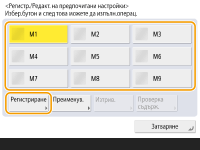
За да промените името на бутон, изберете бутона, натиснете <Преимену- ване> и въведете ново име.
За да изтриете регистрирани настройки, изберете бутона и натиснете <Изтр-не>.
Името на бутона не се изтрива. За да промените името на бутон, натиснете <Преимену- ване>.
Ако адрес, който е включен в бутон за предпочитани настройки, бъде изтрит от адресната книга, той ще бъде изтрит и от настройките, регистрирани в бутона за предпочитани настройки.
Ако изберете <Информ. за автентик. за вход в устр.> за <Инф. за автентик. за изпращане на файл/претърс.>, парола за дестинация на файл няма да може да се съхрани в <Предпочитани настройки>.
4
Натиснете <Да>  <Затвар.>.
<Затвар.>.
 <Затвар.>.
<Затвар.>.За някои функции натиснете <Напред>, въведете коментар, ако е необходимо, и натиснете <OK>. Можете да зададете <Извежд. коментари> с настройка <Вкл.>, за да покажете коментарите.

|
|
<Инфорацията за новата зададена дестинация за файл може да включва парола. Желаете ли да включите паролата при регистриране? (Натиснете [Не] за регистриране на дестинацията без паролата.)>
Ако съобщението по-горе се покаже по време на регистриране на <Предпочитани настройки> за <Сканиране и изпращане>, изпълнете операциите по-долу. Ако искате да извиквате предпочитаните настройки без въвеждане на парола, натиснете <Да>, за да запазите информацията за паролата.
Ако искате да извиквате предпочитаните настройки с въвеждане н парола, натиснете <Не>, за да изтриете информацията за паролата. (Ако често импортирате предпочитани настройки на други устройства, може да изискате въвеждане на парола всеки път, за да предотвратите представянето на потребители под чужда самоличност.)
|
Извикване на регистрирани настройки
Пример: Функция Копиране
1
Поставете оригинала. Поставяне на оригинали
2
Натиснете <Копиране>. Екран <Начало>

С <Факс> и <Сканиране и изпращане> можете да промените екрана по подразбиране на екрана <Предпоч. настройки>
Сканиране и изпращане: <Екран по подразбиране>
Факс: <Екран по подразбиране>
3
Натиснете <Предпоч. настройки> на екрана с основни функции за копиране. Екран с основни функции за копиране
4
Изберете бутона  натиснете <OK>
натиснете <OK>  <Да>.
<Да>.
 натиснете <OK>
натиснете <OK>  <Да>.
<Да>.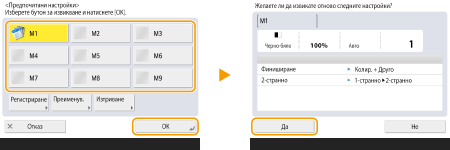
Можете също така да промените настройките, които извиквате, след като натиснете <Да>.

За функциите Копиране/сканиране и Изпращане можете също да настроите машината така, че да не се показва екранът за потвърждение, когато се извикват регистрираните настройки.
Копиране: <Извежд.потвържд.за предпоч.настройки>
Сканиране и изпращане: <Извежд.потвържд.за предпоч.настройки>
5
Натиснете  (Старт).
(Старт).
 (Старт).
(Старт).Копирането стартира.

|
|
Ограниченията за броя на <Предпочитани настройки>, които можете да регистрирате, са следните:
Копиране: 9
Факс: 18
Сканиране и изпращане: 18
Сканиране и запаметяване (мрежа/запаметяващ носител): 9
JPEG/TIFF файлове в Достъп до запаметени файлове (мрежа/запаметяващ носител): 9
PDF/XPS файлове в Достъп до запаметени файлове (мрежа/запаметяващ носител): 9
|